以下のような星を作っています。 
TSUCHIモードで上から見た形を編集しましょう。
TSUCHIタブをクリックしてTSUCHIモードに変更します。 
以下の図のように,編集ペインの左下のXYボタンをクリックします。 
上側のXYボタンを押すと上下が入れ替わります。
ViewメニューのLoad Backgroundを選択し,以下のバックグランドイメージを選択します。 
編集ペインは以下のように表示されます。 
後でミラー機能を使うために下半分を配置しましょう。
下半分のコントロールポイントを6つの頂点にしましょう。
1つの頂点には必ず青か赤のコントロールポイントが含まれるようにしてください。
以下の図のように,赤いエリアの5つのコントロールポイントを選択します。 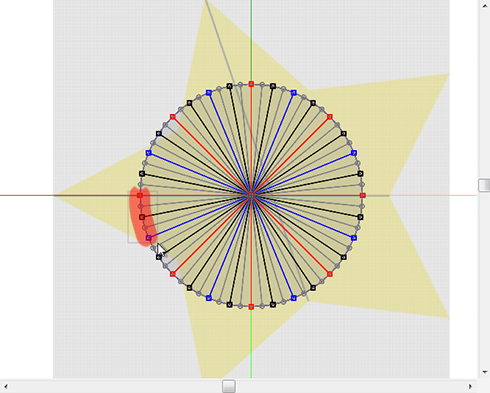
編集ペインを右クリックしてポップアップメニューのMagnetを選択します。キーボードのショートカットはCtrl+Bです。 
以下の図のように,赤いエリアの7つのコントロールポイントを選択します。 
編集ペインを右クリックしてポップアップメニューのMagnetを選択します。キーボードのショートカットはCtrl+Bです。 
以下の図のように,赤いエリアの5つのコントロールポイントを選択します。 
編集ペインを右クリックしてポップアップメニューのMagnetを選択します。キーボードのショートカットはCtrl+Bです。 
以下の図のように,赤いエリアの6つのコントロールポイントを選択します。 
編集ペインを右クリックしてポップアップメニューのMagnetを選択します。キーボードのショートカットはCtrl+Bです。 
以下の図のように,赤いエリアのコントロールポイントを選択します。 
編集ペインを右クリックしてポップアップメニューのMagnetを選択します。キーボードのショートカットはCtrl+Bです。 
以下の図のように,赤いエリアの4つのコントロールポイントを選択します。 
編集ペインを右クリックしてポップアップメニューのMagnetを選択します。キーボードのショートカットはCtrl+Bです。 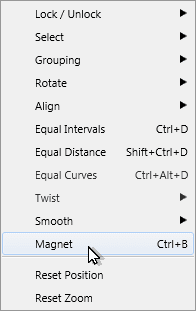
以下の図のように,まとめられた5カ所のコントロールポイントを範囲指定で選択して,星の頂点に配置します。 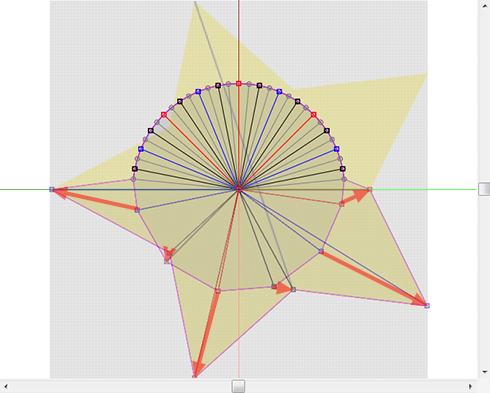
次回は星の形を完成させましょう。



